- Créez votre règle d’escompte.
- Accédez à la page Règles d’escompte (Marketing > Règles d’escompte).
- Dans la grille, cliquez sur Edit (modifier) à droite de la règle d’escompte que vous voulez configurer. Les paramètres de configuration de la règle s’affichent.
- Sous RÈGLE D’ESCOMPTE, configurez ce qui suit :
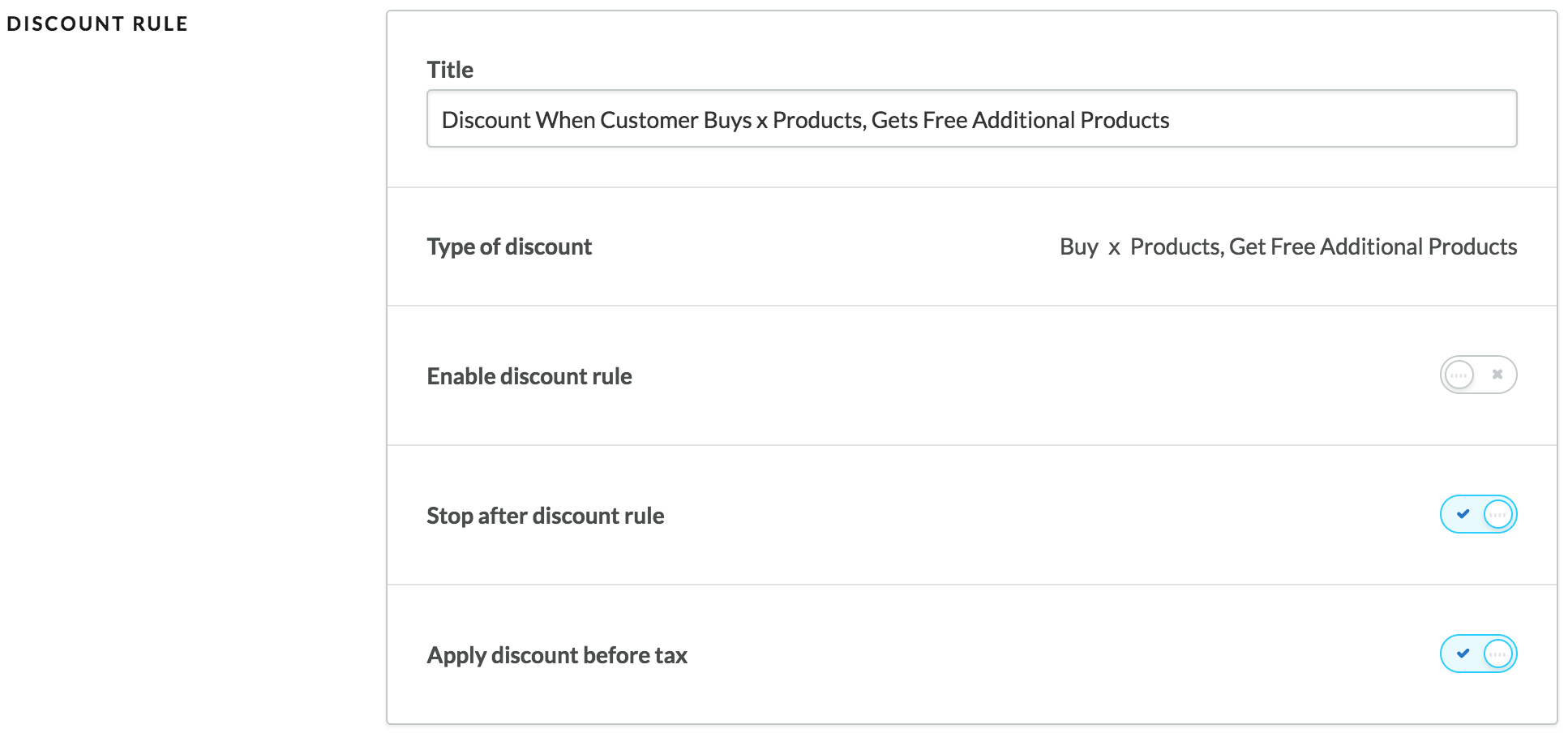
- Titre – modifiez le nom de la règle d’escompte, si désiré. Il s’agit du nom que vous avez entré lorsque vous avez créé la règle.
- Type de réduction – le type de réduction que vous avez choisi au moment de créer la règle. Le type ne peut PAS être modifié.
- Activer la règle d’escompte – cette option permet d’activer la règle d’escompte. Elle devient active immédiatement dans votre boutique en ligne.
- Arrêter après la règle d’escompte (activé par défaut) – ce réglage vous permet de contrôler la façon dont Lightspeed eCom traite les règles qui se chevauchent. Pour en savoir plus, reportez-vous à la rubrique Comprendre le paramètre Arrêter après la règle d’escompte.
- Apply discount before tax (appliquer la réduction avant les taxes) (activé par défaut) – ce réglage est seulement offert aux boutiques où les taxes ne sont pas incluses dans les prix (c’est le cas aux États-Unis et au Canada, ou pour certains commerçants interentreprises). Il permet aux commerçants qui n’incluent pas les taxes dans les prix de préciser si la réduction (montant ou pourcentage) s’applique sur le prix de vente initial (avant taxes) ou sur le prix taxes incluses. Par défaut, la réduction est appliquée sur le montant avant taxes.
- Sous CONFIGURATION :
- Cliquez sur Choose product (choisir le produit) pour sélectionner le produit auquel la règle d’escompte s’applique.
- Dans le champ Buy this product at least: (acheter ce produit au moins), précisez le nombre minimum d’articles qu’un client doit acheter du produit en question pour recevoir un ou des articles gratuits (du même produit).
- Dans le champ To receive this product for free an additional: (pour recevoir ce produit gratuitement, un autre :), précisez le nombre d’articles gratuits que vous souhaitez offrir.
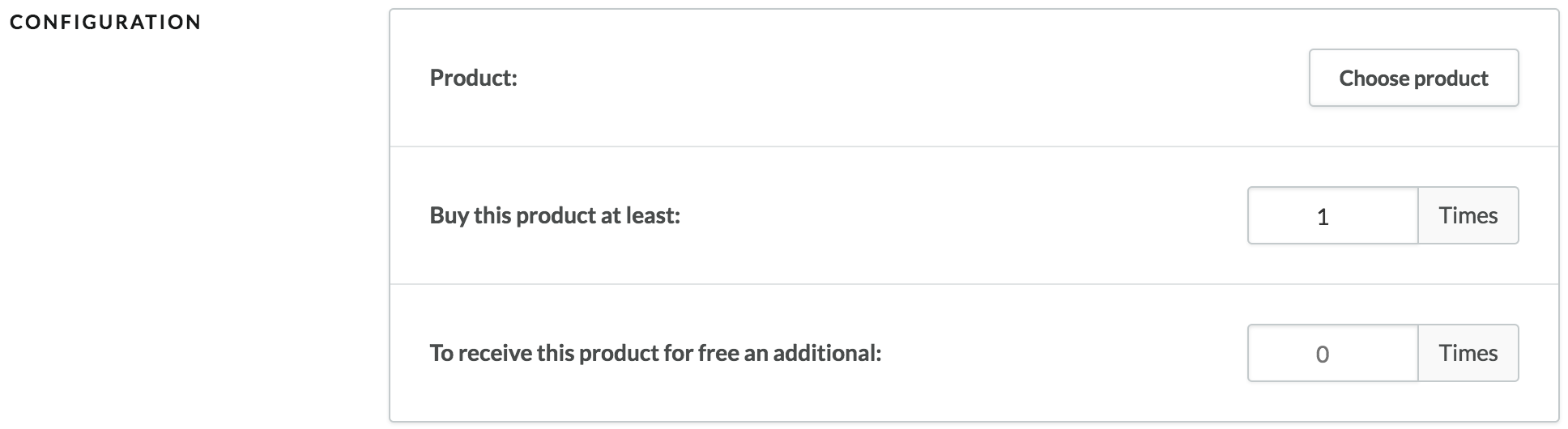
Aspects à prendre en considération :
- Cette règle d’escompte s’applique aux produits uniques (produits sans variantes) et aux produits avec des variantes (matrices et ensembles de produits).
- Si vous indiquez que le nombre minimal d’articles à acheter est de trois et qu’un client achète exactement trois articles, Lightspeed eCom n’ajoutera pas un quatrième article gratuit ; le client recevra plutôt gratuitement l’article le moins cher parmi les trois.
- Si un double de cette règle d’escompte existe, la réduction est seulement appliquée une fois. De la même façon, si vous créez la même règle d’escompte pour une quantité différente (par exemple, achetez quatre articles, obtenez-en un gratuitement), la réduction ne s’applique qu’une seule fois, suivant l’ordre de priorité indiqué sur la page Règles d’escompte.
- Si plusieurs de vos règles d’escompte concernent le même produit, vous devez tenir compte de la façon dont Lightspeed calcule les réductions. Par exemple, pour la règle Réduction sur les catégories de produits, Lightspeed eCom tiendra compte du prix de l’article gratuit dans le calcul de la réduction totale. Il en va de même pour les règles suivantes : Réduction pour les groupes de clients – montant fixe, Réduction pour les groupes de clients – pourcentage et Sur les commandes de plus de x EUR, obtenez une réduction – montant fixe.
- Sous les zones USAGE et DATES, configurez les options générales suivantes :

- Usage – précisez le nombre de fois que la règle d’escompte peut être appliquée : indéfiniment ou un nombre de fois précis.
- Times Used (nombre d’utilisations) – ce compteur vous indique le nombre de fois qu’une règle d’escompte a été appliquée jusqu’à présent. Vous pouvez réinitialiser le compteur en cliquant sur Réinitialiser.

- Set period for this discount rule (régler la période de cette règle d’escompte) – réglez ce bouton à bascule sur activé, puis précisez des dates de début et de fin si vous souhaitez que la règle d’escompte soit offerte pour un temps limité, comme dans le cas des rabais saisonniers. La période définie se termine à la date sélectionnée, à 23 h 59. Pour de plus amples renseignements sur la synchronisation de la date d’expiration de la règle de réduction, cliquez ici.
- Cliquez sur Sauvegarder.
Bonjour. Comment pouvons-nous vous aider ?
Recherche
Dans cet article
-
<% items.forEach(function(item) { %>
- <%= item.name %> <%= partial('partial-table-of-contents', { items: item.children, partial: partial }) %> <% }); %>